Always On Top-verktyget
Ett systemomfattande Windows verktyg för att fästa fönster ovanför andra fönster.
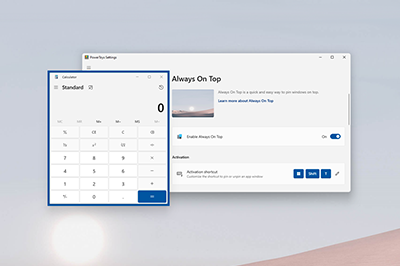
Fäst ett fönster
När du aktiverar Always On Top (standard: ⊞ Win+Ctrl+T) fäster verktyget det aktiva fönstret framför alla andra fönster. Det fästa fönstret ligger kvar överst, även när du väljer andra fönster.
Lossa ett fönster
Om du vill ta bort ett fönster som fästs av Always On Topkan du antingen använda aktiveringsgenvägen igen eller stänga fönstret.
Inställningar
Always On Top har följande inställningar:
| Inställning | Beskrivning |
|---|---|
| Aktiveringsgenväg | Det anpassningsbara tangentbordskommandot för att aktivera eller inaktivera egenskapen att alltid ligga överst för det fönstret. |
| Aktivera inte när spelläget är på | Förhindrar att funktionen aktiveras när du aktivt spelar ett spel i systemet. |
| Visa en kantlinje runt det fästa fönstret | När är Påvisar det här alternativet en färgad ram runt det fästa fönstret. |
| färgläge | Välj antingen Windows standard eller Anpassad färg för markeringskantlinjen. |
| Färg | Den anpassade färgen på markeringskantlinjen. Färg är endast tillgänglig när Färgläge är inställt på Anpassad färg. |
| Opacitet (%) | Markeringskantlinjens ogenomskinlighet. |
| tjocklek (px) | Tjockleken på markeringskantlinjen i bildpunkter. |
| Aktivera runda hörn | När du väljer det här alternativet har markeringskantlinjen runt det fästa fönstret rundade hörn. |
| Spela upp ett ljud när du fäster ett fönster | När du väljer det här alternativet spelas ett ljud upp när du aktiverar eller inaktiverar Always On Top. |
| Exkluderade appar | Förhindrar att du fäster ett program med hjälp av Always On Top. Lägg till ett programnamn för att förhindra att det blir fäst. Listan utesluter även partiella matchningar. Till exempel förhindrar Notepad att både Notepad.exe och Notepad++.exe fästs. Om du bara vill förhindra ett visst program lägger du till Notepad.exe i den undantagna listan. |
Installera PowerToys
Det här verktyget är en del av Microsoft PowerToys verktyg för energianvändare. Det ger en uppsättning användbara verktyg för att finjustera och effektivisera din Windows upplevelse för ökad produktivitet. Information om hur du installerar PowerToysfinns i Installera PowerToys.
Windows developer
